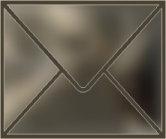He traducido este tutorial de Kordas con su permiso,el original lo puedes encontrar aqui

Para hacer este tutorial necesitas un programa Paint Shop Pro, yo he utilizado el Corel X. 
Filtros: penta. com
y FM Tile Tools.
Formar un gradiente rectangular, con los colores, #464237 en el primer plano, y #dbcaac en el plano de fondo.
Asi:
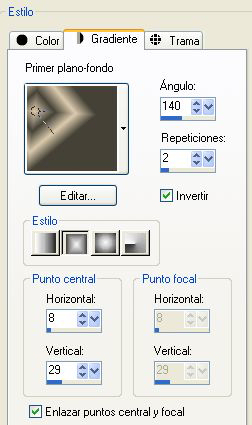
1 - Abrir una imagen transparente de 600 X 450 píxeles y rellenar con el gradiente.
Ajustar, desenfocar, desenfoque gausiano radio 25.
2 - Abrir el tube "le Sametra K- l'Attire It.pspimage" copiar y pegar como nueva capa.
Imagen espejo, desplazar la imagen hasta el borde de la derecha.
3 - Nueva capa de trama, Herramienta selección, rectángulo.

con estas medidas:
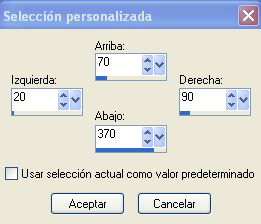
Rellenar esta selección con el color de fondo.
Selección, modificar contraer 1 píxel, y rellenar con el gradiente.
Anular la selección.
Efectos 3D , Sombra:
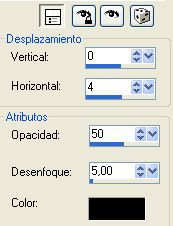
Imagen, rotacion libre, 90º a la derecha:
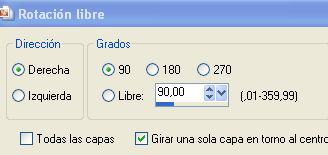
4 - Duplicar esta capa, Imagen espejo, situar esta barra encima de la anterior.
Fusionar las capas visibles.
5 - Abrir el tube " PatryTubes_06_Objects_53.pspimage" copiar y pegar como nueva capa.
Aplicar sombra con las medidas anteriores.
6 - Abrir el tube " PatryTubes_06_Objects_01.psp " copiar y pegar como nueva capa, Imagen, rotación libre, 30º a la izquierda.
Aplicar sombra con las medidas anteriores.
Y cambiar tamaño al 80%.
Agregar bordes , 1 píxel color claro.
7 - Agregar bordes con un color oscuro, y seleccionar con la varita mágica, rellenar con el gradiente.
Efectos, Complementos, penta.com, Dot and Croos.
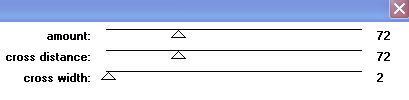
Efectos, Complementos, FM Tile Tools, Blend Emboss, por defecto.
Invertir la selección y aplicar la misma sombra de antes.
Anular la selección y agregar un borde de 1 píxel en el color oscuro.
8 - Abrir el tube " gitter.pspimage " copiar y pegar como nueva capa.
Con la herramienta selección, estirar esta capa para que cubra los dos lados.
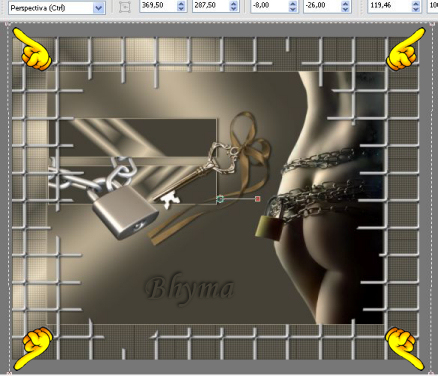
Cambiar la opacidad de esta capa, al 50%.
Efectos FM Tile Tools, Blend Emboss por defecto.
Y aplicar sombra con los valores anteriores.
Abrir el tube "text" copiar y pegar como nueva capa, situar abajo a la derecha duplicar la capa y situar arriba a la izquierda.
Efectos 3 D, Sombra como la anterior.
Agregar un borde de 2 píxeles en el color oscuro.
Cambiar el tamaño al 85%.
Firmar y guardar como imagen jpg.
Si necesitas preguntar algo, puedes escribir aqui: